プログラマー向けのノートパソコンを紹介します。
新品パソコンをおすすめする理由
僕は中古ノートパソコンを仕事で使っています
僕は常々、プログラミング用のパソコンは企業でリプレースされていっぱい余っている中古のビジネスパソコンでも十分と思っています。
注:ちなみに僕はウェブプログラマです。3Dなどの画像処理が激しいゲームプログラミングをしたい場合、ノートパソコンより据え置き型のデスクトップパソコンをおすすめします。
そんな僕ですが、今もパナソニックCF-NX2という2012年発売の中古ノートパソコンをかれこれ2年近く使っています。その前に使っていたのはCF-N10という2010年発売のパソコンでした。
パソコン初心者だったら新品がおすすめ
理由1:新品のほうが保証期間が長い
しかし、プログラミングというよりパソコンの経験初心者のかたには、新品が向いている人もいると思っています。
例えば、中古パソコンでもamazonで購入すれば、最低限amazonの1か月保証付いてますし、店舗が信用できなくてもamazonの保証は信頼できます。
でも、ちゃんと最初の1か月の間に、できる限り動作チェックをします。
新品だったら1年間のメーカー保証がついてるので、安心を買うのもありだと思います。
理由2:新品で購入すれば長く使えるのでトータルコストは変わらない
僕は中古でノートパソコンを購入したら、メインで使うパソコンとしては3年ぐらい使えればよいかなって思って買ってます。
でも、僕の経験上、2012年発売のノートパソコンが2020年現在、まだメインパソコンとして使えてます。
新品のノートパソコンで性能的に最新のを買っておけば、10年近く使えるのではないかと思うんです。
その場合、中古パソコンの3倍ぐらいの金額を出しても3倍の期間使えるので損しないですよね。
しかも、買ったばかりのころは、最新の処理性能を誇ってますので、快適です。
2020年7月時点での新品ノートパソコンおすすめ
ということでこの記事では、長く使える分、中古パソコンの3倍ぐらいの価格を出してもよいことを前提に、10万円前後で買えるこれからプログラミングを始める人向け新品ノートパソコンのおすすめを紹介します。
選定基準
選定基準としては、10年ぐらい使えることを想定して決めたいと思います。
といっても10年先のことはわからないため、外しちゃうかもしれませんが^^;
ベースとして中古パソコンの選定基準をもとに基準を決めます。中古パソコンの選定基準は下の記事を参考にしてください。
中古のノートパソコンを買う基準としては、以下のように考えていました。
- OS:Windows10
- CPU:CPUスコア 2000以上
- メモリ:8GB以上
- ストレージ:SSD256GB以上
- バッテリ駆動時間:10時間以上
- 重量:1.5kg以下
- Microsoft Office付き
それに対して僕が今新品ノートパソコンを買うなら、選定するときの基準は以下のようにしたいなと思います。
より長く使えることを狙い、モバイル性(持ち運び、バッテリ駆動時間)を控えめにし、その分、処理性能が高く、画面が広いものを狙ってます。
- OS:Windows10
- CPU:CPUスコア 8000以上
- メモリ:16GB以上
- ストレージ:SSD256GB以上 換装可能なもの
- ディスプレイ:15インチ
- グラフィックボード:あったほうが望ましいが必須ではない
- バッテリ駆動時間:5時間以上
- 重量:2kgぐらい
それぞれの項目について説明します。
OS
OSはパソコンを動かす基本ソフトです。
OSは一番普及しているWindows10が良いです。ソフトウェアも多いですし、困った時の情報も多いからです。
MacOSを選んだ良い場合もあります。それはiPhoneやiPadなどのiOS向けのアプリケーションソフトウェアを作りたい場合です。その場合、MacOSを選んだほうが良いでしょう。
あと、MacOSはUnix系のコマンドが最初から使えるのでウェブプログラミングに向いているとも言えます。とはいえ、Windows10のパソコンでもUnix系のコマンド環境を構築できます。
以上から特にiOS向けのアプリ開発をどっぷりやりたいのでなければ、シェアが高く情報が多いWindows10が良いでしょう。
CPU
CPUはパソコンの頭脳です。
CPUは、基本的にはインテル社のi5、i7と呼ばれるシリーズから選ぶのが良いです。また、最近ではAMD社のRyzen 7シリーズもおすすめです。とはいえ、型番がいろいろとあり、どれが処理性能が高いのかよくわからなかったりします。
i7のほうが処理性能が高いはずなのですが、CPUの型番によっては、i5シリーズのほうがi7シリーズよりも処理性能が高いこともあります。また、インテル社とAMD社ではますます型番による性能の差がわかりにくいです。
そんなCPUの処理性能を比較するのによいものがあります。CPUスコアです。
これはベンチマークテストという処理性能を計測するソフトウェアを使って、CPUの処理性能をCPUスコアという数字にあらわしたものになります。
詳しくは下の参考記事を見てほしいのですが、PASS MARK SOFTWARE というサイトで計測結果を調べることができます。
現時点でのノートパソコンの最速CPUはCPUスコアが11,000ほどとなっております。
下図が2020/7/4 のノートパソコン用のCPUスコアランキングです(出典:PASSMARK SOFTWARE)
Intel社製のCPUとAMD社製のCPUが同じものさしで比較できて便利です。
今僕が使っているノートパソコンのCPUスコアが2000ちょっとぐらいなのでCPUスコアは8000ぐらいあれば十分10年ぐらい使えるだろうという数字ですね。
メモリ
メモリは、パソコンを使っているときに、データやプログラムが展開される場所。多いほど同時にいろんなソフトやデータを使うことができます。
ウェブプログラミングをするなら8GBあれば余裕で足りるのですが、将来を考えると16GBあればよいですね。
ストレージ
ストレージは、ファイルやソフトウェアを記憶しておく場所です。メモリと違い、電源OFFでもデータが消えない記憶領域となります。
ストレージの種類としては、ハードディスク(HDD)と呼ばれるものと、SSDと呼ばれるものがあります。
ハードディスクは古い形式のストレージで、金属の円盤を回転させて、情報を記憶させたり読み出したりしています。レコードのようなものですね。
それに対してSSDは半導体メモリの集合になります。USBメモリとかSDカードメモリなどと同じで物理的に回転してるものがないため、高速で衝撃に強いです。
SSDのほうが、技術が新しい分高いのですが、ぜひ、SSDのものを選びましょう。
容量ですが、多ければ多いほど良いものの、256GBぐらいあればとりあえずは十分です。
クラウドなど外部に保存することも多くなると思うので、10年後もストレージ容量は多くいらないかもしれません。
でも、将来、大容量のSSDが必要になったときに備えて、換装(載せ替え)ができる機種を選ぶとより良いです。調べ方は、SSD換装をしている人をgoogleで探せば見つかると思います。
ディスプレイサイズ
ディスプレイは画面のことですね。
最近のノートパソコンもきめ細かい表示ができるようになっているため、有効に表示領域を使おうとすると画面サイズも大きいほうが有利です。17インチのノートパソコンもあるのですが、ぎりぎり持ち運べることを考え15インチとしました。
グラフィックボード
グラフィックボードの役割:画面表示のための計算をしています
グラフィックボードとは、画面表示のための計算をする部品です。画面表示に関する計算はCPUより高速に行うことができます。CPUがいろんな計算ができるのに対して画面表示に特化しているからです。
ところで、パソコンにグラフィックボードがついていなくても、最低限の機能のものがCPUに内蔵されているため、普通にノートパソコンの画面や、外付けディスプレイの画面に表示することは可能です。
通常のノートパソコンにはCPU内蔵グラフィックボードを使っているパソコンのほうが多いぐらいです。
画面表示の激しい用途でCPU内蔵以外のグラフィックボードが必要
なぜ、CPU内蔵のグラフィックボードがあるのに、別でグラフィックボードをつけているノートパソコンがあるかというと、3DゲームやCADのように3次元計算をいっぱいしないといけない場合、CPUに内蔵されているグラフィック機能では、処理しきれないからなんです。
一部のソフトでは画面表示以外にグラフィックボードを活用している
ということは、画面表示にたくさんの計算が必要な3DゲームやCADなどをしないのであれば、グラフィックボードは不要でした。
過去形になっています。
なぜかというと、グラフィックボードの特性を利用して、画面表示以外にもグラフィックボードの計算機能(GPUといいます)を使えるようになってきてるからです。
例えば、動画編集ソフトは、グラフィックボードの性能をうまく使って動画処理の時間を圧倒的に短くすることができます。
動画処理では画面表示するわけではないのですが、画面表示するときと同じような計算をいっぱいするからグラフィックボードを使うと高速に処理できるんです。
ほかにも、AIに必要な機械学習という処理も、GPUを使って処理の高速化ができているんです。
グラフィックボードがあったほうが望ましい理由:GPUをつかうソフトがあるため
でも、僕は、グラフィックボードについて、
『グラフィックボード:あったほうが望ましいが必須ではない』としました。
ということで、今でも一部のソフトですでにGPUが使われていますが、これからもGPUを画面表示以外にどんどん活用されていくと予想できます。
なので今後10年使おうと思うと、グラフィックボードもついているノートパソコンを狙うのがより良いかなっと思ってます。あくまで予想であり、今の時点でグラフィックボードは必須ではないです。
ただ、AIや機械学習のプログラミングを勉強しようと思っていたり、動画編集するかもしれない、または3Dゲームをするかもしれなければ、グラフィックボード付きを強くおすすめします。
バッテリ駆動時間
電源を抜いたまま、バッテリの電力だけでパソコンを使える時間です。
これはCPU性能やディスプレイサイズを追求することにより、少なくなることは仕方がないと考えます。より長く使うために、半分として5時間と設定しました。
重量
パソコンの重さですね。
バッテリ駆動時間と同様に、CPU性能、ディスプレイサイズを追求することにより、重くなってしまいます。2kgぐらいあればなんとか持ち歩くこともできるでしょう。
おすすめパソコン
※市場の動向を見てちょくちょく入れ替えする可能性あります。
※2020/7/12 グラフィックボードの扱いを「必須→望ましい」に変更したので選定し直しました。
またグラフィックボードなしも選定対象としたため、順位は性能の高さを優先することにしました。
※2020/7/29 ASUSのパソコンにおすすめバリエーションがいくつかあったので追加。
ASUSから、グラフィックボード付きのノートパソコンおすすめです。CPUがi7でかなり高速です。グラフィックボードも高性能ですね。
グラフィックボードついてて、ディスプレイが15インチもあるため、重量は重め、バッテリ駆動時間も短めですが、性能重視でよいパソコンです。
※CPUメーカがAMD社製のものもおすすめ。インテル製よりも割安になってます。
メーカー:ASUS
型番:FX506LH-I7G1650
- OS:Windows 10 Home 64ビット
- CPU:i7-10750H CPUスコア 12855
- メモリ:16GB
- ストレージ:SSD 512GB
- ディスプレイ:15.6インチ
- グラフィックボード:GeForce GTX 1650(PassMarkスコア 7002)
- バッテリ駆動時間:6.0時間
- 重量:2.3kg
- 価格:120,727円+税
※AMD社製CPUのバージョンもおすすめです。
こちら↓↓のほうが割安になってます。(2020/7/29追記)
製品名: ASUS TUF Gaming A15
型番:FA506II-R7G1650T
- CPU: AMD Ryzen 7 4800H CPUスコア 19319
- グラフィックボード:GeForce GTX 1650Ti(PassMarkスコア 7796)
- あとはFX506LH-I7G1650 と同等
- 価格:117,091円+税
期間限定で価格が安くなってるようです。
ハードディスク1TB(=1024GB)も付いてるので、お得ですね。もちろんメインストレージがSSDなので高速です。
グラフィック性能が低めな分、バッテリ駆動時間や重量に有利になっています。
同じページに、Kシリーズのバリエーションがいくつかあるので間違えないように注意してください。
メーカー:マウスコンピューター
型番:m-Book K700SN-M2SH2
- OS:Windows 10 Home 64ビット
- CPU:i7-9750H CPUスコア 11440
- メモリ:16GB
- ストレージ:SSD 512GB + ハードディスク1TB
- ディスプレイ:15.6インチ
- グラフィックボード:GeForce GTX MX250(PassMarkスコア 2576)
- バッテリ駆動時間:7.4 時間
- 重量:2.1kg
- 価格:119,800 → 99,800 円+税
グラフィックカードなしバージョンです。
CPUはAMD製ですが、問題ありません。かなり高性能CPUです。
グラフィックカードがないため、バッテリ駆動時間も長く、軽く、持ち運びにも便利そうです。
クーポンの割引により、価格が変動するため、購入時は金額をチェックしてください。
メーカー:レノボ(Lenovo)
型番:E15(AMD)パフォーマンス 20T8CTO1WW
- OS:Windows 10 Home 64ビット
- CPU:AMD Ryzen 5 4500U CPUスコア 11075
- メモリ:16GB(カスタマイズでオンボード8GB+追加8GBを選択し、合計16GBにすること)
- ストレージ:SSD 256GB
- ディスプレイ:15.6インチ
- グラフィックボード:CPU内蔵
- バッテリ駆動時間:12.6 時間
- 重量:1.7kg
- 価格:79,508(税込み) (クーポン割引適用、メモリ8GB追加)
購入手順:
①左リンクより、製品ページに行く。
②「ThinkPad E15:パフォーマンス」がベースになります。カスタマイズをクリックし、メモリを8GB追加します。
③上のスペックと同じ構成になっていることを確認して、「カスタマイズを続ける」、「カートに入れる」と進んで購入します。わかりにくいですね。
まとめ
プログラマー向けノートパソコンを紹介しました。
長く使えるパソコンを選ぶために、グラフィックボード付きをメインで選びました。
参考なれば幸いです。
ところで、もし、中古でもいいかなって思ったら、記事「プログラミングを始めるのに中古ノートパソコンで十分です。6つの項目で選ぶおすすめ中古ノートパソコン」を参考にしてもらえたらお手頃価格でパソコンを手に入れることができます。
私が今、メインで使っているパソコンは、上記記事で紹介しているCF-NX2です。
他にも良いパソコンはいっぱいあります。一目惚れしたパソコンがあれば、それも良いかもしれません。ぜひ、この記事で紹介した選定基準を照らし合わせながら、パソコン選びを楽しんでください。
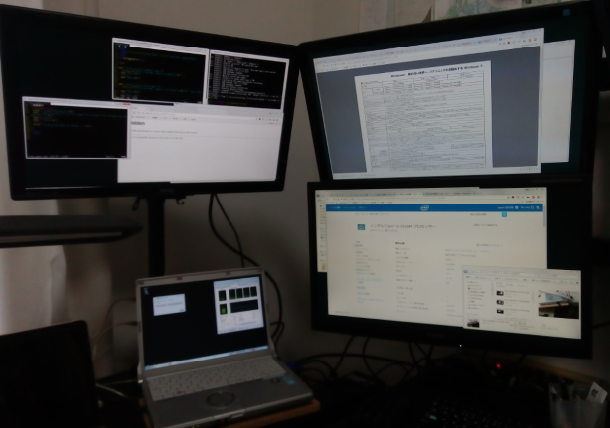

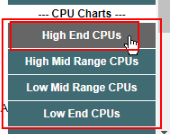
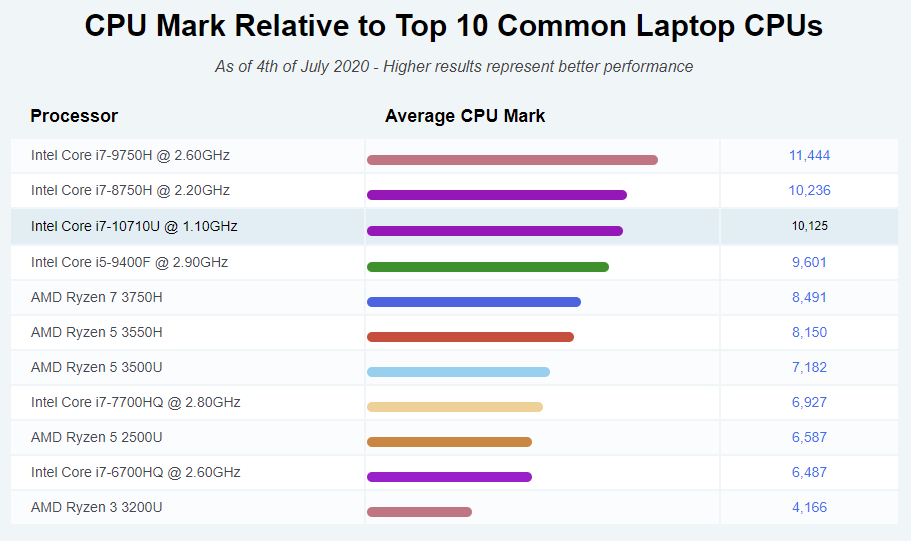



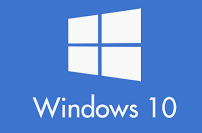

コメント
[…] プログラマー向けノートパソコン 2019年4月での新品おすすめ3選 […]